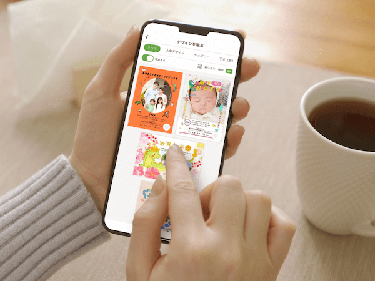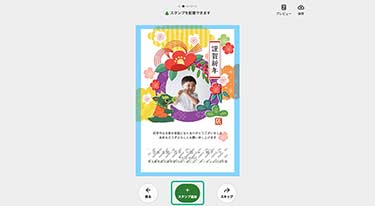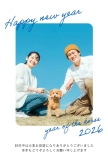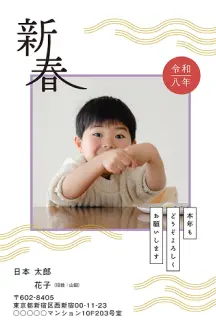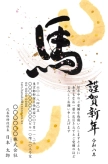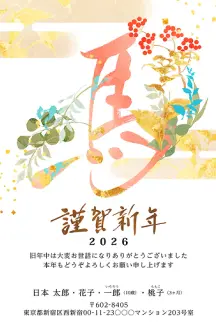年賀状は自宅印刷とネット印刷どっちが得?コスパ・仕上がり・手間を徹底検証!
自宅での年賀状印刷は、自由度が高くコストを抑えられる点が魅力ですが、印刷ミスやトラブルのリスクも伴います。
一方、ネットプリントはデザイン選びから宛名印刷までネットで完結でき、時間や手間を省けます。時間や手間、仕上がりのクオリティなど、自分のニーズに合わせて決めると良いでしょう。
年末が近づくと、毎年頭を悩ませるのが「年賀状づくり」。
「今年は自宅で印刷しようかな?」「ネットで注文したほうが早いのかな?」と迷っている方も多いのではないでしょうか。
自宅印刷は思い立ったときにすぐ作業できるのが魅力です。
けれども実際にやってみると、「インクが切れた」「印刷がずれてしまった」「夜中までかかってしまった」…そんな経験をしたことがある方も少なくないはずです。
この記事では、自宅印刷とネット印刷の違いを「デザインの自由度」「コスト」「仕上がり・品質」「手間・時間」「トラブル・修正対応」の5つの視点からわかりやすく比較します。

年賀状の印刷方法4選とそれぞれの特徴
年賀状の印刷には、主に「自宅」「ネットプリント」「コンビニ」「写真店」の4つの方法があります。
それぞれにメリットと特徴があるため、目的やライフスタイルに合わせて選ぶことが大切です。
1.自宅で印刷する方法
ご家庭にプリンターがある方にとって、一番身近で自由度の高い方法です。
パソコンやスマートフォンでデザインを作成し、専用はがきをセットして印刷すれば、すぐに自分だけのオリジナル年賀状が作れます。
ただし、印刷の途中で「インクが足りない」「色ムラが出た」といったトラブルが起こることも。
写真入り年賀状ではプリンターの性能によって仕上がりに差が出やすく、コスト面でもインク代が意外と高くつく点には注意が必要です。
年賀状印刷ソフトやアプリを使う
自宅で年賀状を作成する際は、パソコン用の印刷ソフトやスマホアプリを使う方法があります。
どちらもテンプレートが豊富で、写真やメッセージを自由に編集できるので、オリジナリティのある年賀状が簡単に作れます。
ここでは年賀状ソフトやアプリを使用して年賀状を作成する際の基本的な流れをご説明します。
- パソコン・スマートフォンに年賀状印刷ソフト・アプリをインストールする。
- 住所録を新しく作成、またはExcelファイルなどから読み込む。
- テンプレートから裏面のデザインを選び、写真や文章を編集する。
- プレビューを確認して印刷する。
※アプリによってはネット印刷への切り替えや投函代行も可能です
多くの年賀状印刷ソフトの場合、郵便番号から住所を検索する機能や、エラーチェック機能などがあり、住所録作成を効率的に進められるでしょう。
Excelファイルなどから住所録を取り込む機能もあり、今まで使用していた住所録を使いたい方もスムーズに移行できるので安心です。
オンラインデザインツールを使う
パソコンやスマートフォンのブラウザ上で使えるオンラインデザインツールを活用すれば、ソフトのインストール不要で、誰でも手軽に年賀状を作成できます。
用意された豊富なテンプレートやスタンプ素材を使って、直感的な操作でデザインできるため、デザイン経験がない方でも安心です。
一部のツールでは、画像のアップロードやテキスト編集、色調整など細かなカスタマイズも可能で、まるでプロが作ったような仕上がりに。
作成した年賀状は、データとしてダウンロードして自宅のプリンターやコンビニ、ネットプリントで印刷したりと、使い方も自由です。
Excel・Wordを使う
年賀状を自宅で印刷する方法には、ExcelやWordといったソフトを使用して作成する方法もあります。
ExcelやWordであればパソコンに入っているという方も多いので、パソコン操作が得意な方におすすめです。
まずは宛名面の作成方法をご説明しましょう。
- Excelで住所録を作成する。
- Wordの「差し込み文書」タブ内の「はがき印刷」から「宛名面の作成」を開き、「はがき宛名面印刷ウィザード」の指示に従って宛名面を作成する。
- 「はがき宛名面印刷ウィザード」の「差し込み印刷を指定します」の項目で「既存の住所録ファイル」を選択し、1で作成した住所録を指定する。
- プレビューを確認して印刷する。
次に、裏面の作成方法です。
- Wordの「ページレイアウト」の「ページ設定」で「はがき」を選択する。
- 「挿入」の中から「テキストボックス」を選択し、文章を入れる。
- 「挿入」の中から「画像」を選択し、イラストや画像を入れる。
- サイズや位置を調整してデザインを完成させる。
- プレビューを確認して印刷する。
手順が多く一見難しそうに見えるかもしれませんが、ヘルプなどを参考にすれば簡単に年賀状印刷ができます。
一からオリジナルの年賀状を作りたい方はぜひ挑戦してみてくださいね。
2.ネットプリントで依頼する方法
ネットプリントはデザイン選びから宛名印刷までネットで完結できるので、忙しくて自分で印刷する時間のない方にもおすすめです。
どのサービスも豊富なデザインを用意していて、写真やメッセージを組み合わせることでオリジナリティあふれる年賀状を作ることができます。
自宅やコンビニで印刷するよりも割高なイメージがあるかもしれませんが、早割やクーポンの利用などで費用を抑えることができます。同じデザインをある程度まとまった枚数で印刷する場合、ネットプリントの方が安く済ませられる場合もあります。
中には宛名印刷無料や送料無料、投函代行などのサービスを提供しているところもあるので、自分に合ったサービスを見つけてみましょう。
- 年賀状のデザインを選ぶ。
- 写真やメッセージを追加する。
- 宛先情報を登録する。
- 内容を確認して注文する。
ネットプリントなら簡単にプロ仕様のデザインの年賀状が作れるので、パソコンの操作が苦手な方でも安心です。
スマホアプリで注文できるサービスや既存の住所録を読み込めるサービス、写真店のようなクオリティの「写真仕上げ」など、ネットプリントにもさまざまなサービスがあるので、各社比較してみると良いでしょう。
3.コンビニで印刷する方法
自宅で作成した年賀状データを持ち込んで、コンビニのマルチコピー機で印刷することも可能です。
コンビニなら自宅や勤務先の近くにあるという方も多く、24時間営業しているため、都合の良い時間に印刷できるのがうれしいですね。
1枚単位で印刷でき、すぐに持ち帰れるため、場合によってはネットプリントよりも気軽に利用できるでしょう。
自宅にプリンタがなくても印刷できるほか、マルチコピー機で印刷すると家庭用プリンタでの印刷よりも滲みにくいメリットがあります。
1枚当たりの印刷代は、カラーの場合各社60~70円で、この他に切手代がかかります。
ここからは、セブンイレブンのネットプリントで年賀状を印刷する際の流れをご説明します。
- マルチコピー機のカセットに持参したはがきをセットする。
- マルチコピー機の「マルチコピーメニュー」から「プリント」を選択し、次の画面で「はがきプリント」を選択する。
- メディア媒体またはスマホのデータをWi-Fiをつなぎ読み込ませる。
- 印刷するデータを選択し、印刷する。
機種によってはフチなし印刷やインクジェット紙に対応していない場合もあります。
また、セブンイレブンでは持ち込みはがきに印刷可能ですが、ローソンやファミリーマートのマルチコピー機では持ち込んだ年賀はがきは使えないので注意しましょう。
4.写真店で印刷する方法
写真がメインの年賀状を作る場合、年賀状印刷サービスを行っている写真店で印刷するという方も多いでしょう。
写真店で印刷する場合、写真用印画紙に印刷するため、通常印刷に比べて写真店ならではのクオリティの高い年賀状が作れるのがメリットです。
写真店で印刷する方法には「店頭で直接注文して店頭に受け取りに行く」、「写真店のウェブサイトで注文して店頭に受け取りに行く」、「写真店のウェブサイトで注文して自宅で受け取る」方法などがあります。
店頭注文であればスタッフにわからないことを直接相談できるため、機械操作が苦手な方にもおすすめです。
写真店によって、もらった年賀状を持ち込むことで住所録データを作ってもらえるサービスや、最短1時間で印刷してもらえるサービス、注文〜投函まで一括で行ってもらえるサービスなどもあります。
印刷代は自宅印刷やコンビニ印刷に比べて高くなる傾向にありますが、早割りなどのサービスを活用することでコストを抑えられるでしょう。
自宅プリントとネットプリントの比較
年賀状の印刷方法として、「自宅でプリンターを使って印刷する方法」と「ネットプリントサービスを利用する方法」があります。
どちらも便利ですが、仕上がりやコスト、作業の手間などに違いがあります。
ここでは、「デザインの自由度」「コスト」「仕上がり・品質」「手間・時間」「トラブル・修正対応」といったポイントごとに、それぞれの方法をわかりやすく比較してみましょう。
デザインの自由度
自宅プリントは、自分の好きなソフトやアプリを使って、一から自由にデザインできるのが大きな魅力です。写真の配置や文字のフォント、色の変更なども自在にできるため、オリジナリティを出したい方に向いています。
一方、ネットプリントはあらかじめ用意されたテンプレートの中から選ぶスタイルが主流。デザインの幅はやや限られますが、プロが監修したレイアウトやトレンド感のあるデザインが豊富なので、手軽にセンスよく仕上げたい方にはぴったりです。
コスト
コスト面では、印刷枚数や時期によって差が出ます。自宅プリントはインク代や用紙代、プリンターのメンテナンスなどを含めると、実は思った以上にコストがかかることも。
特に写真入りのデザインはインクの消費が多くなりがちです。
ネットプリントは一見高く見えるかもしれませんが、早期割引やクーポン、宛名印刷無料などの特典を活用すれば、意外とリーズナブルに抑えられることもあります。大量印刷ならネットプリントの方がコスパが良い場合もあります。
仕上がり・品質
自宅プリントの仕上がりは、使用するプリンターや紙の種類によってばらつきが出やすく、写真や細かいデザイン部分で印刷ムラが目立つことも多いです。
こだわり派には少し物足りないと感じることがあるかもしれません。
仕上がりの美しさを重視したいなら、ネットプリントが優位です。
専用の印刷機を使った写真仕上げやプロ仕様の印刷が可能で、色味や文字のくっきり感にも差が出ます。紙質も選べる場合が多く、高級感のある年賀状に仕上げられるのも特徴です。
手間・時間
自宅で印刷する場合は、年賀状ソフトやアプリの操作に加え、プリンターの準備や住所録の管理、印刷チェックなどにそれなりの時間と労力がかかります。
特に初めての方や機械操作に不慣れな方は、トラブルが起きることも想定して余裕を持ったスケジュールが必要です。
ネットプリントは、スマートフォンやパソコンからデザイン・注文が完結し、宛名印刷や投函代行のサービスもあるため、時間がない方や忙しい子育て世代にもぴったり。スピード感を重視する方におすすめです。
トラブル・修正対応
自宅プリントは、自分で全て管理・操作する必要があるため、印刷ミスやソフトの不具合、プリンターの紙詰まりなど、トラブルが起きた際はすべて自己解決が求められます。
特に年末の忙しい時期にトラブルが発生すると、対応に時間を取られることも。
一方、ネットプリントでは万が一の不備や誤配送があった際に、カスタマーサポートで対応してもらえる場合が多く安心です。
ただし、印刷後の内容修正には対応できないこともあるため、注文前の最終チェックは慎重に行いましょう。
年賀状作成はしまうまプリントのネット注文がおすすめ
便利でお手軽なネットで年賀状注文ですが、他にどんなメリットがあるのか気になりますよね。ここからは、安心の低価格と豊富なデザインで人気の「しまうまプリント」の注目ポイントをいくつかご紹介します。

1.プリンタトラブルや書き損じが無く、はがきを買い足す手間が省ける
家庭用プリンタで印刷する場合、印刷設定ミスやプリンタトラブルで書き損じが出てしまって、慌てて年賀はがきを買い足しに行くということがありますよね。
買いに行きたいと思っても郵便局が閉まっていることもあれば、年末は忙しくはがきを買い足す時間がないこともあるでしょう。
しまうまプリントであれば、プリンタトラブルを気にすることも、はがきを買いに行く手間もなく、高性能印刷機&プロのチェックで安心の仕上がりの年賀状が手に入ります。
2.スマホでスキマ時間に作成できる
仕事で疲れて帰宅した後やせっかくの休日に、パソコンと格闘するのはなんとなく億劫で、ついつい年賀状作成を先延ばしにしてしまう要因でもありますよね。そこでスマホの登場です。
しまうまプリントではスマホでも年賀状を作成できます。
通勤中や休憩中などちょっとした空き時間を利用して、さくっと年賀状作成を済ませてしまいましょう!
3.オリジナル年賀状も作れる
デザインは自作したいからと、自宅のパソコンで年賀状作成しようと考えている方にもおすすめなのが、しまうまプリント。
しまうまプリントでは多彩なデザインテンプレートの他に、年賀状作成ソフトや画像加工ソフトで作成したお手持ちのデータを使ってオリジナルの年賀状も作成できます。
手書き文字も含めてデータ化しておけば、ネットプリントの一歩上をいく「完全オリジナル年賀状」の出来上がりです。
4.大変な宛名印刷も無料で!
しまうまプリントの年賀状サービスでは宛名印刷も無料、あわせて投函作業も代行しております。
元旦にお届けできるよう投函してもらえるため、年賀状作成に取り掛かるのが遅くなってしまった方でも安心です。
詳しくは「宛名印刷 / しまうまプリント」
https://www.n-pri.jp/nenga/address
5.早割でプリント料金がさらにお得!
しまうまプリントでは、年賀状注文受付開始後、早割キャンペーンを実施予定です。
早ければ早いほどプリント料金が割安になるため、「早起きは三文の徳」ならぬ「早割はかなりお得」です。
まとめ
自宅プリントでは、年賀はがきやインク購入、プリンタ設定といった準備に加えて、印刷時の待ち時間やトラブルなどさまざまな課題があります。年末に向けて忙しくなるこの季節、時間はいくらあっても足りないぐらいだからこそお薦めしたいのが、「ネットでの年賀状作成」なのです。
毎年ギリギリになって年賀状作成を初めてなんとか間に合ったという方も、出そうと思いながらついつい先延ばしにしてしまっているという方も、今年はネット注文を活用して、お世話になった方々へ新年のご挨拶をしてみてはいかがでしょうか。
しまうまプリントはお手軽かつお得なサービスで皆さまの年賀状作成をサポートいたします。
関連コンテンツ
よくあるご質問
年賀状の自宅プリントとネットプリント、おすすめは?
安く、手間のかからない方法なら「ネットプリント」
自由にデータを作成することができる「自宅プリント」
別々のメリットがあります。
それぞれにサービスの違いや魅力がありますので、何を重視するか、自分に合ったスタイルを見つけてみるのがおすすめです!
こちらの記事内では、自宅プリントとネットプリントの比較ポイントをご紹介しています。
ネットプリントで年賀状を作るとどのようなメリットがありますか?
・プリンタトラブルや書き損じが無く、はがきを買い足す手間が省ける
・スマホで空いた時間にでも作成できる
・オリジナル年賀状も作れる
・無料で宛名印刷もできる
といったメリットがあります。
今年はぜひネット注文を活用して、お世話になった方々へ新年のご挨拶をされてみてはいかがでしょうか。